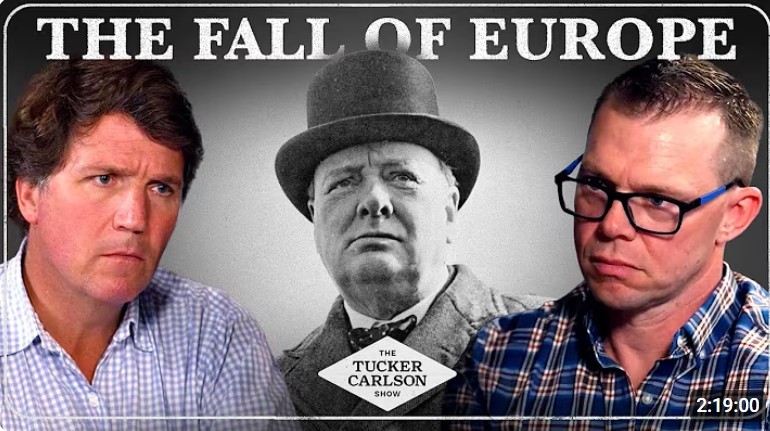Funcția Universal Control extinde ideea de ecosistem Apple: miști cursorul de pe Mac pe iPad, tastezi direct pe tabletă și copiezi fișiere între ecrane fără cabluri sau aplicații suplimentare.
Dacă ai deja un Mac și un iPad compatibile, configurarea durează câteva minute, iar câteva ajustări fine fac legătura mult mai stabilă.

Compatibilitate și configurare inițială
Începe verificând versiunile de sistem. Ai nevoie de macOS 12.3 Monterey sau o versiune ulterioară (ideal macOS 15 Sequoia) și de iPadOS 15.4 sau mai nou, actualizat de preferință la iPadOS 18.5 pentru cele mai recente remedieri. Deschide Settings > General > Software Update pe ambele dispozitive pentru a instala patch-urile necesare. Universal Control funcționează pe MacBook 2016 ori mai nou și pe iPad (6-a generație), iPad mini 5, iPad Air 3 sau orice iPad Pro. Apple limitează la trei device-uri simultan, dar cel mai fluid scenariu rămâne un Mac plus un iPad. citeturn1search0
Autentifică-te pe ambele gadgeturi cu același Apple ID, apoi activează Wi-Fi, Bluetooth și Handoff. Pe Mac intră în System Settings > Displays > Advanced și bifează „Allow your pointer and keyboard to move between any nearby Mac or iPad” plus „Push through the edge to connect”. Pe iPad mergi la Settings > General > AirPlay & Handoff și activează Cursor and Keyboard. Apoi așază dispozitivele la maximum un metru distanță; Universal Control folosește conexiunea peer-to-peer AWDL și are nevoie de semnal puternic pentru handshake inițial. citeturn1search5

Pentru a începe, mută cursorul spre marginea monitorului Mac în direcția iPad-ului; după o secundă vezi un efect de elastic, semn că se stabilește canalul direct. Odată ce cursorul apare pe ecranul tabletei, poți tasta, selecta text, copia imagini sau chiar trage fișiere mici (până la 2 GB) între Dock-uri. Dacă vrei aranjament fix, deschide din nou Displays pe Mac și trage reprezentarea grafică a iPad-ului în poziția reală de pe birou – sistemul memorează configurația pentru sesiunile viitoare.
Trucuri pentru stabilitate și flux de lucru complet
Unii utilizatori observă deconectări aleatorii după câteva minute. Dezactivează „Ask to Join Hotspots” pe ambele dispozitive și oprește Personal Hotspot pe iPhone; schimbarea frecventă a canalelor Wi-Fi provoacă întreruperi. Dacă legătura cade totuși, pornește în Control Center modul Airplane timp de cinci secunde, repornește Bluetooth și Wi-Fi și reia gesture-ul de „push through edge”. Pe macOS poți rula sudo ifconfig awdl0 down && sudo ifconfig awdl0 up în Terminal pentru a reseta interfața radio fără un restart complet. citeturn1search1
Într-un flux creativ, folosește Apple Pencil pe iPad ca dispozitiv de desen, în timp ce tastezi scurtături pe Magic Keyboard-ul Mac-ului. Universal Control transferă chiar și combinații complexe ⌘-⌥-⌃-Shift, utile în Photoshop sau Final Cut Pro. Pentru copiere rapidă de text sau imagini, ține ⌘-C pe Mac, mută cursorul pe iPad și apasă ⌘-V; clipboard-ul se sincronizează criptat, fără limită de dimensiune practică la documente.

Dacă folosești un monitor extern la Mac, iPad-ul poate sta în dreapta ca panou de referință: glisează PDF-uri spre el pentru citit și lasă codul pe ecranul principal. Ține cont că Universal Control nu transmite audio; când redai video pe iPad vei auzi sunetul local, planifică-ți căștile în consecință. În scenarii lungi pe baterie, dezactivează în Background App Refresh aplicațiile neesențiale de pe iPad, altfel traficul continuu pe canalul ad-hoc poate reduce autonomia.
În lipsa rețelei Wi-Fi (de pildă la un eveniment cu semnal aglomerat), leagă iPad-ul la Mac prin USB-C; Universal Control se inițializează automat prin cablu și scapi de interferențe. Când vrei să revii la funcționarea independentă, deschide Displays pe Mac și debifează iPad-ul sau, mai rapid, trage cursorul departe de margine și așteaptă două secunde până se întrerupe sesiunea.